
Каждый пользователь рано или поздно сталкивается с тем, что одна из запущенных утилит на компьютере перестает откликаться на запросы, то есть попросту зависает. Это достаточно серьезная проблема, ведь помимо того что программа отказывается функционировать, она еще и достаточно сильно грузит операционную систему, что приводит к уменьшению скорости работы ПК. В этой статье будут разобраны самые оптимальные методы закрытия программ, которые отказываются работать должным образом.
Как можно закрыть утилиту в Виндовс
Самое главное – определить действительно ли запущенное приложение зависло, или проблема заключается в слабой мощности компьютера, из-за чего достаточно длительное время от утилиты нет отклика. Признаками зависания являются:
- программа не реагирует на действия пользователя;
- курсор на экране превратился в песочные часы. В зависимости от установленной на компьютере версии ОС изображение может иметь и другую форму;
- в верхнем трее основного окна появилась надпись «Приложение не отвечает»;
- утилита не отключается обычным способом, с помощью нажатия на значок «Закрыть»;
- При клике мышкой на какую-либо область экрана изображение тускнеет.
Если при закрытии программы вы столкнулись с одним из описанных признаков, потребуется воспользоваться способами, которые будут описываться ниже.
Способ 1: Дать приложению полностью прогрузиться
Некоторые утилиты требуют достаточно большой мощности компьютера, из-за чего программы могут достаточно долго выполнять те или иные действия. Так же не следует забывать, что чем больше ресурсов потребляют установленные на компьютере приложения, тем дольше может осуществляться загрузка.
Самый простой выход из сложившейся ситуации – просто дать системе возможность самостоятельно завершить процесс. Подождите какое-то время, обычно не более 10 минут, и программа закроется автоматически.
Способ 2: Воспользоваться горячими клавишами
Если предыдущий метод не принес никаких результатов, можно использовать сочетание клавиш, которые предназначены для экстренного закрытия приложений, вот некоторые из них:
Благодаря этим комбинациям можно быстро выключить приложение, которое не дает отклика на обычное закрытие.
Способ 3: Через панель задач
Иногда приложение можно закрыть с помощью вызова его меню. Этот метод подходит в том случае, если зависшая программа не оборвала доступ к панели задать, и при нажатии на нее есть отклик.

- Кликните правой клавишей мыши на зависшую утилиту в рабочем поле панели задач.
- В отобразившемся перечне нажмите на пункт «Закрыть окно». После выполнения этого действия иногда может отобразиться оповещение. Вне зависимости от текста, для закрытия программы потребуется ваше согласие.
- Дайте приложению время для завершения работы.
Обычно при использовании этого метода запущенная утилита закрывается в течение нескольких десятков секунд.
Способ 4: Использовать диспетчер задач
Этот помощник практически в 100% случаев способен прекратить работу любого приложения. Исключения составляют только некоторые утилиты, которые диспетчер не способен отобразить. Практически все пользователи, сталкивающиеся с проблемами в функционировании приложений, пользуются именно этим методом.

- Нажмите на клавиатуре следующее сочетание клавиш: «Ctrl+Alt+Del» или «Сtrl+Shift+Esc». Иногда при использовании первой комбинации вы не сразу попадаете в нужное окно, а в появившимся перечне вариантов требуется еще выбрать пункт «Запустить диспетчер задач».
- Перед вами отобразится окно, вверху рабочего поля которого, нужно нажать на блок «Приложения». Это необходимо для открытия перечня всех запушенных на компьютере программ.
- Нажмите левой клавишей мыши на необходимую утилиту и кликните на кнопку «Снять задачу». Иногда на экране может возникнуть оповещение, в котором потребуется дать согласие на прекращение работы приложения.
Зачастую этого метода достаточно для того чтобы выключить практически любое запущенное приложение. Но, если закрытие не произошло, вы можете проделать схожие действия во вкладке «Процессы». Это позволит точно закрыть практически любую утилиту.
Способ 5: С помощью сторонних программ
Просторы интернета пестрят десятками специализирующихся на закрытии приложений утилит. Скачав одну из них можно надолго обезопасить себя от различных трудностей в работе с той или иной программой. Естественно загрузкой подобного помощника требуется озаботиться заранее, так как маловероятно, что получится корректно инсталлировать его в момент возникновения сбоя на компьютере. В этой статье будет рассматриваться утилита Process Explorer, которая не только дублирует функцию диспетчера задач, а и в отличие от него, способна распознавать даже некоторые скрытые процессы.
- Инсталлируйте утилиту с интернета и запустите ее. Программа не требует дополнительной установки, что значительно упрощает использование.
- В левом блоке основного окна выберите правой клавишей мыши необходимое приложение.
- После открытия дополнительного меню нажмите на пункт «Kill».

Этот метод дает возможность прекратить работу с утилитой не стандартным способом, что позволяет пользователю не дожидаться завершения процесса закрытия.
Способ 6: Перезагрузка системы
Иногда случается, что выше перечисленные варианты исправления проблемы не приносят необходимых результатов. В таком случае помочь сможет только перезагрузка системы, но это уже крайний случай. Важно помнить, что при выключении компьютера могут быть утеряны некоторые данные в работающих программах, поэтому по возможности следуют сохранить все внесенные в них изменения.
Для перезагрузки можно использовать меню «Пуск» или быструю клавишу «Reset». К сожалению, первый вариант не всегда работает при возникновении сбоев. Не следует злоупотреблять этим методом, ведь регулярное использование перезагрузки пагубно влияет на компьютер.
Как видите прекратить работу приложения достаточно просто, но лучше конечно не допускать наличия подобных сбоев. Для этого следует просто не перегружать компьютер множеством одновременно запущенных приложений, проверить его на наличие вирусов или переустановить проблемную утилиту.
Источник: public-pc.com
Как закрыть зависшую программу в Windows без диспетчера задач

Что Вы обычно делаете, если в Windows 10 зависает какая-нибудь программа?! Как правило, пользователь открывает Диспетчер задачи и завершает её работу вручную. Окей. А если зависшая программа утянула за собой ещё несколько процессов?! Тогда для решения проблемы необходимо будет опять же в Диспетчере задач по очереди найти каждый из процессов, которые не отвечают, и завершить их самостоятельно, каждый раз подтверждая операционной системе свои действия.
Более продвинутые пользователи чтобы закрыть зависшую программу в Windows обходятся без Диспетчера задач, а пользуются командной строкой, а вернее — её командой «Taskkill».
Это не просто команда, а целый многофункциональный инструмент, позволяющий более удобно работать как с рабочими, так и повисшими процессами.
Но есть вариант поступить ещё хитрее! Можно создать на рабочем столе ярлычок, кликнув по которому Вы сможете быстро закрыть все зависшие программы и процессы в Windows одним махом!
Для этого на пустом месте на Рабочем столе Виндовс кликаем правой кнопкой мыши и выбираем пункт меню Создать >> Ярлык. Откроется мастер создания ярлыков.
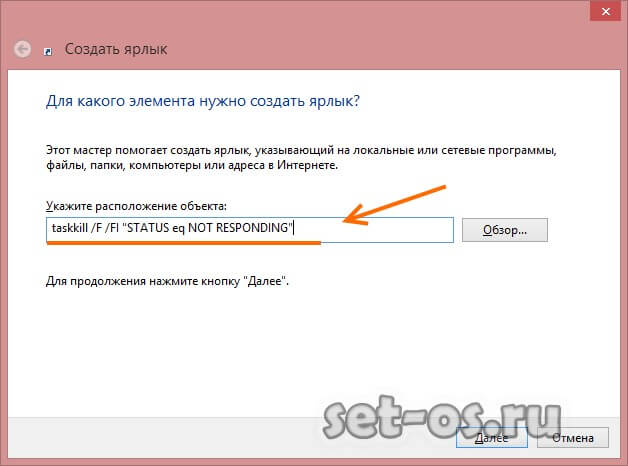
Здесь надо в поле «Укажите расположение объекта» ввести следующее:
taskkill /F /FI «STATUS eq NOT RESPONDING»
Немного поясню по аргументам:
/F — позволит принудительно завершить процесс
/FI — позволит отфильтровать процессы по заданному далее в кавычках критерию.
Кликаем на кнопку «Далее».
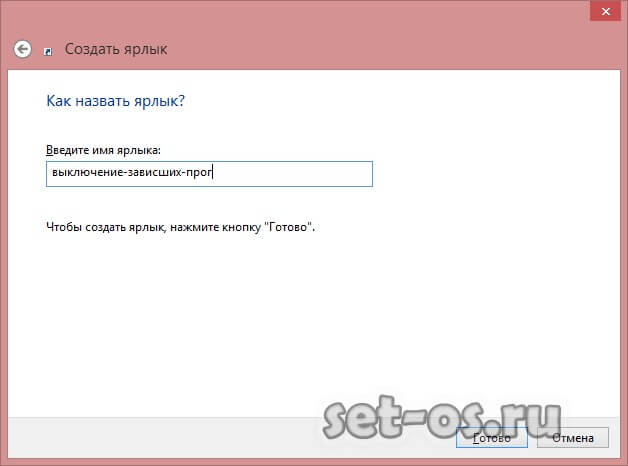
На этом шаге надо просто придумать и ввести название для ярлыка завершения приложений и нажать на кнопку «Готово». Для красоты можно будет через свойства изменить значок. Вот так он выглядит на моём Рабочем столе.

Теперь, чтобы закрыть зависшую программу в Windows без диспетчера задач, надо всего лишь кликнуть дважды по этому значку. Команда taskkill проверить все работающие процессы, найдёт те, у которых статус будет «Не отвечает» и просто прибьёт их. Только имейте в виду, что при таком способе завершения работы приложения все несохранённые данные пропадут.
Источник: set-os.ru
Как закрыть зависшую программу Windows

Бывают случаи, когда в силу различных причин пользователи сталкиваются с тем, что запущенная программа или компьютерная игрушка не отвечают на подаваемые им команды и попросту «зависают».
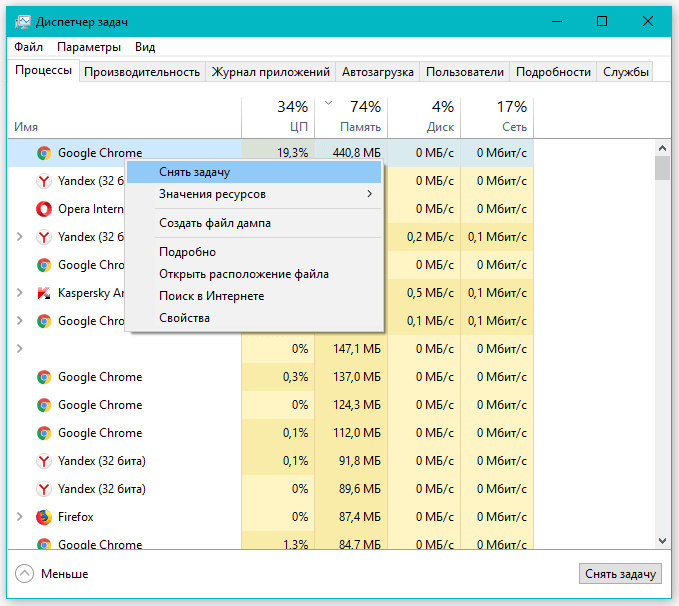
(на примере закрытия рабочего браузера)
При этом завершить работу такого софта привычными способами уже не получается.
В таком случае стоит воспользоваться сочетанием клавиш «Alt+F4» и, если желаемого результата это не принесло, прибегнуть к помощи встроенной в операционную систему Windows утилите «Диспетчер задач».
Как закрыть зависшую игру или программу в Windows
Последнее не так сложно, как сперва кажется:
- Одновременно зажимаем комбинацию клавиш «Ctrl+Shift+Del».
- В появившемся окне выбираем строку «Запустить диспетчер задач».
- В открывшемся окошке в графе «Приложения» выбираем нужную программу или игру.
- Нажимаем кнопку «Снять задачу» и ожидаем предложения о принудительном закрытии софта.
Кроме того, в графе «Состояние» стоит обратить внимание на статус приложения. У активных утилит он будет выглядеть как «Работает», у зависших — «Не отвечает».
Если искомая программа, имея отметку о ее рабочем состоянии, не реагирует на действия пользователя, может стоит просто подождать, пока система подгрузит необходимые данные.
Источник: soft-file.ru